2021.04.26
簡單背景!水底的畫法

 。
。
在這篇文章中,我將嘗試畫出不需要困難的背景知識就能輕鬆畫出的水下。
如果你想為你的插畫增加氣氛和敘事性,請試一試。
Index
1 表面
首先,我們要準備一個人物浮在水面上。
我決定做一個女孩,精緻而淡雅的氣質,彷彿融化在水中。
讓我們根據自己的形象來創造她。
如果把她的長發弄得蓬鬆,衣袂飄飄,就更容易表現水下的氣氛。

接下來,我們將用水下藍塗抹畫布。
這次我用的是水彩筆。
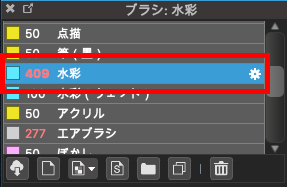
在新的一層上塗抹油漆,使其從上到下呈深藍色。
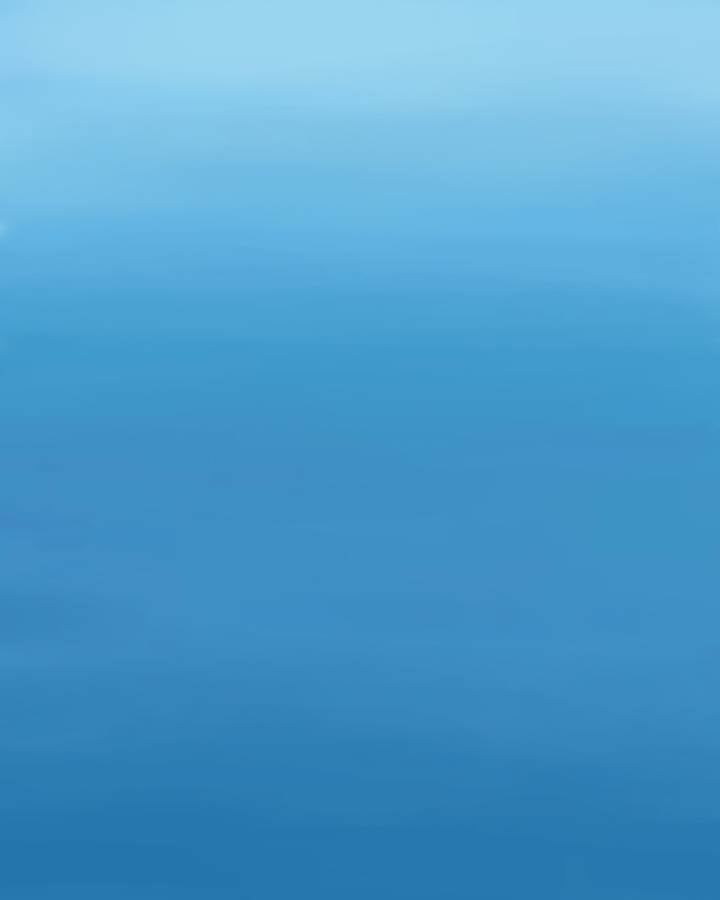
這個時候,在字符層下創建一個圖層。
讓我們把人物層隱藏起來,看看整體效果如何。
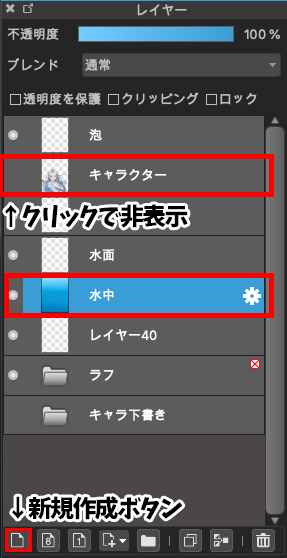
當字符顯示時,它是這樣的

接下來,我們將繪製水面。
我們會用白色的淡水色,像網狀一樣鋪開。

繼續往下延伸的時候,花樣要少一點。

我弱化了白度,讓它更有深度意識,往下走的時候又加了一小步的圖案。

2 盞燈
下一步是創造光線入水。
這次我用的是噴繪機。
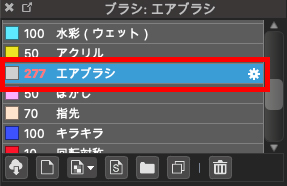
圖案從左上角到右下角的放置方向不變。

我們希望顏色更淡一些,所以我們要降低不透明度,讓光線更柔和。
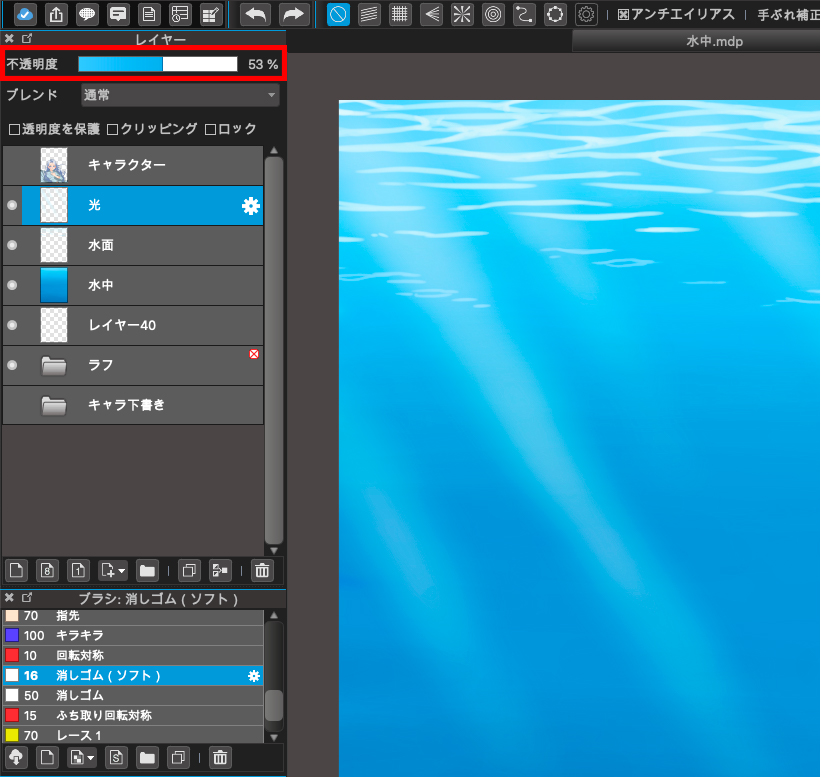
同樣的,我們現在也要給角色加光。
在人物層上新建一個圖層,用同樣的方法進行噴繪。
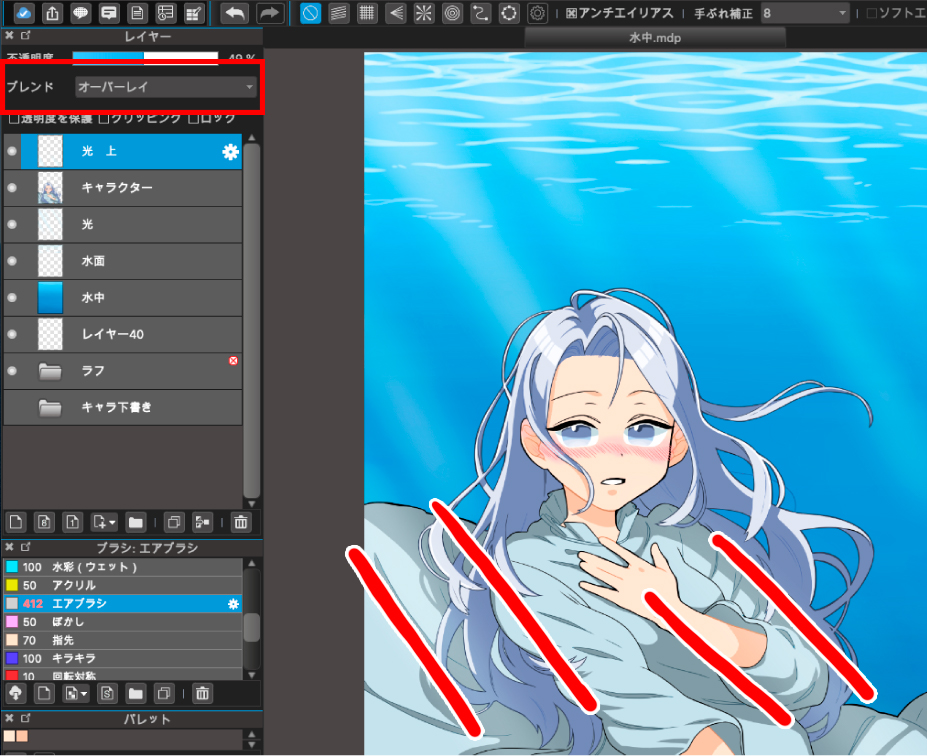
這次我選擇了混合部分的疊加來調整活力。
這裡是整個事情。

3 個氣泡
接下來,我們來畫一下泡泡。
首先,我們要用白色來做泡泡的形狀。
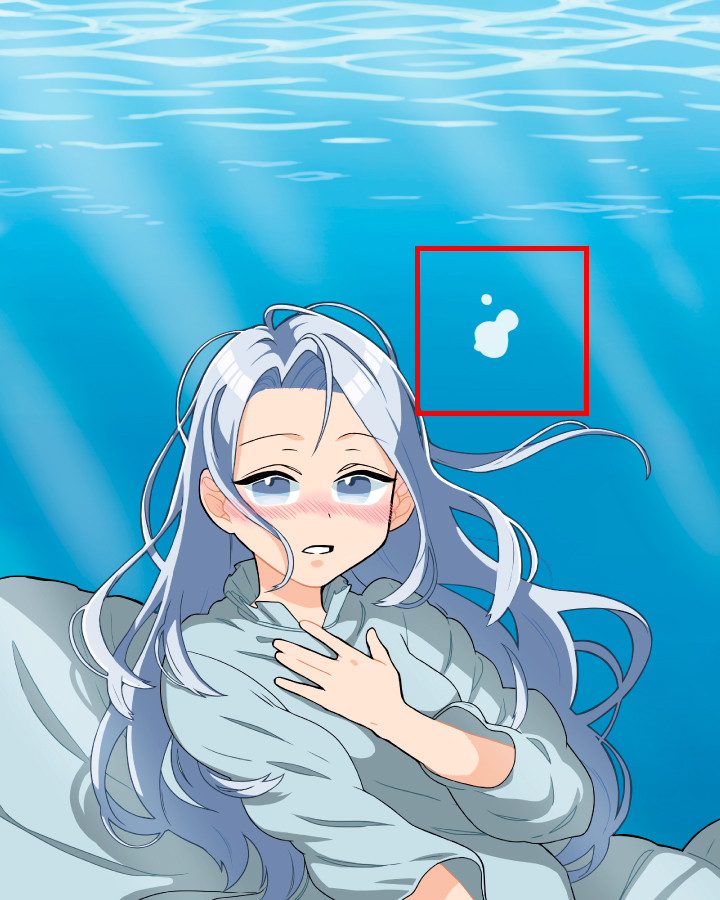
點擊這裡可以放大。
如果畫出若干個相互重疊的圓形,就可以表現出類似氣泡的效果。
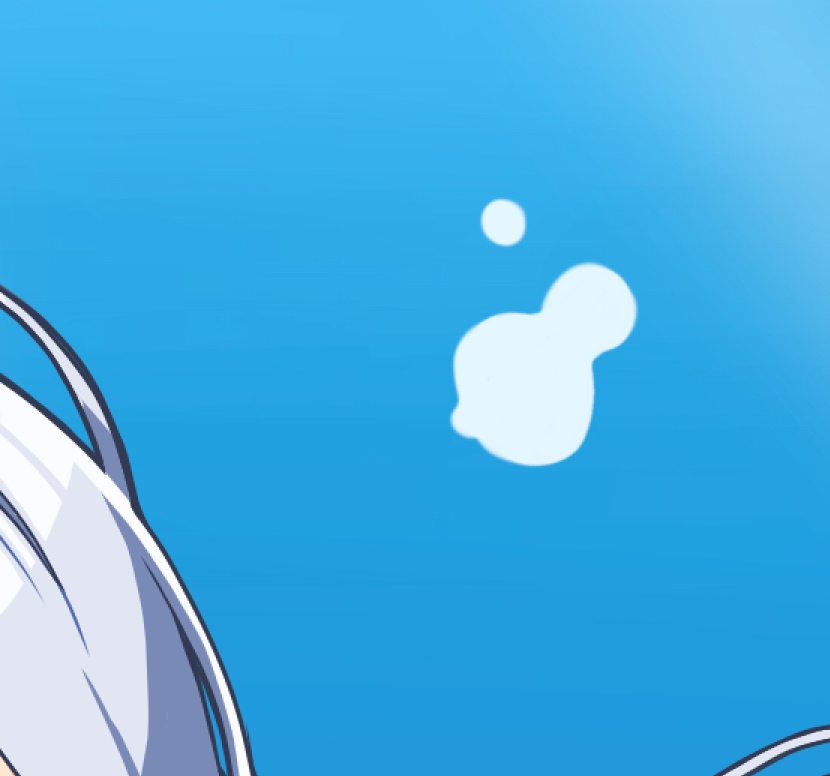
接下來,在創建氣泡的圖層上新建一個圖層,然後點擊剪切。
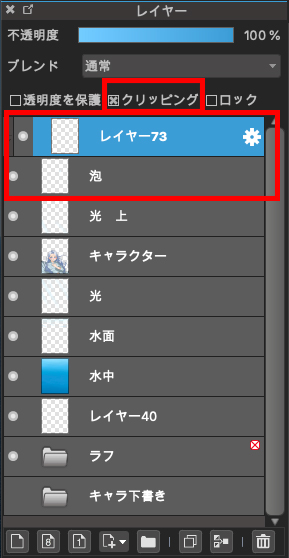
接下來,我們將在剪下的圖層上繪製氣泡圖案。
(1)用深藍色塗抹圖層下半部分。
(2)在下半部分再塗上一層深色,使泡泡看起來有立體感。
(3)調整色彩的強度,使之與整個畫面相適應。
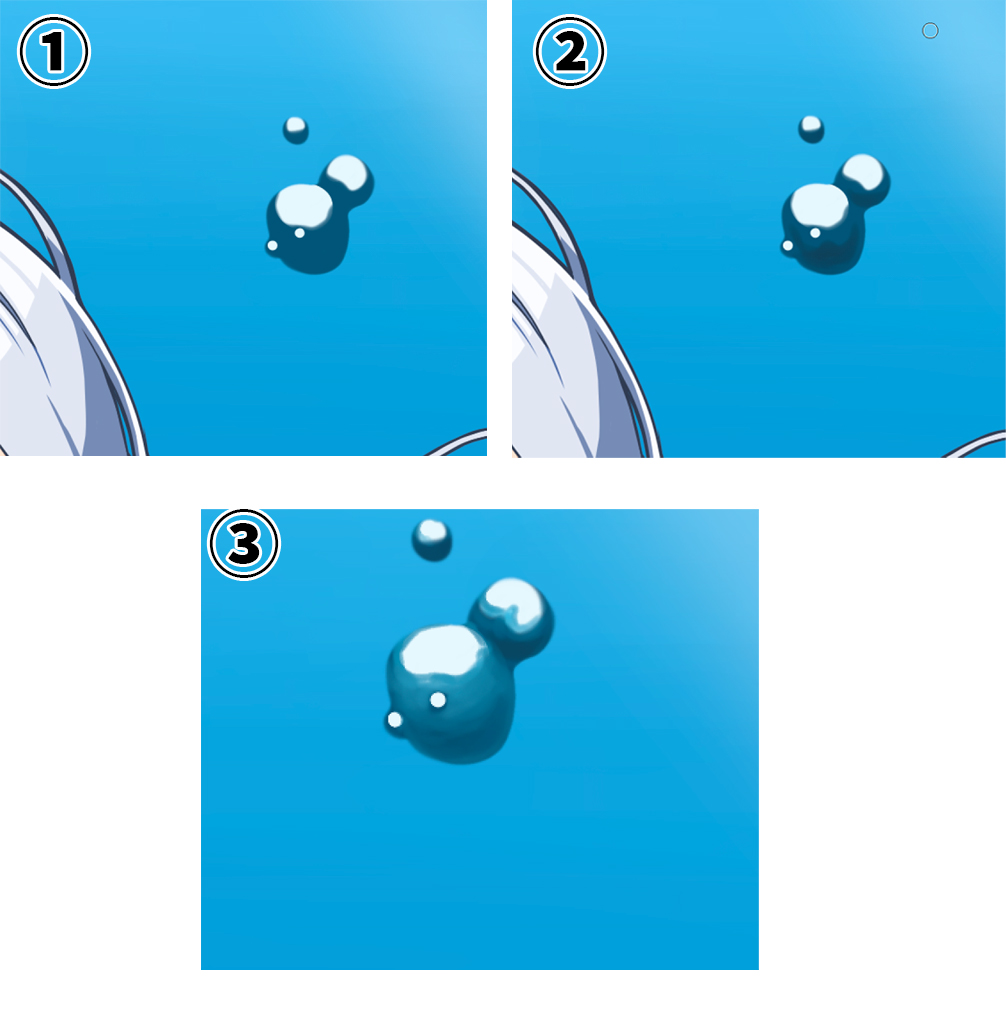
點擊這裡查看你創建的泡泡。

同樣的程序用於在整個圖像上創建氣泡。

就快完成了
4 個字符編輯
接下來,我們要改變這個字符,讓它與水的藍色融為一體。
新建一個圖層,並剪裁到字符層。
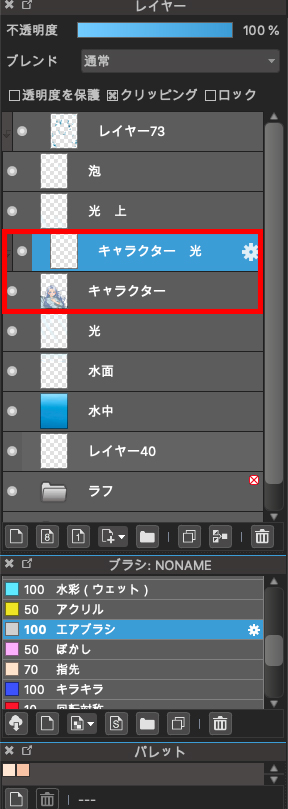
我們要把顏色噴到我們創建的圖層上。
用明亮的淺藍色來增加蓬鬆的色彩。

讓我們確保它從她的頭頂延伸到她的頭髮和胸部區域。
接下來,我們將混合效果改為柔光,並將不透明度調低。
在這種情況下,不透明度被設置為50%。
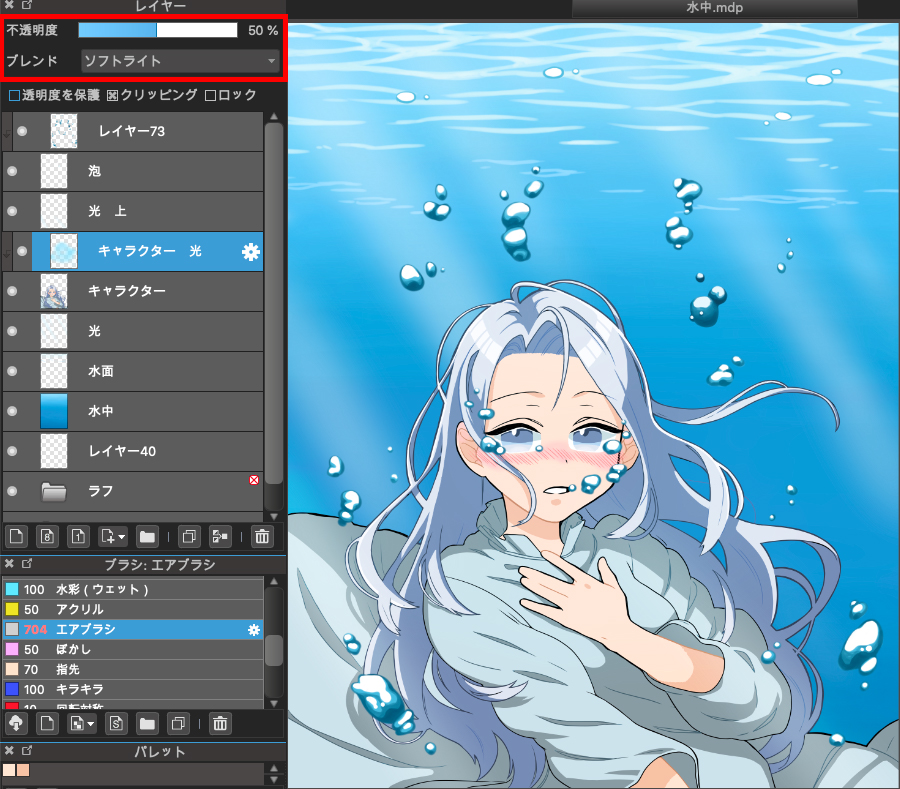
調整圖層上的藍色和不透明度,使人物與水中的藍色融為一體。
關於程序的解釋就到此為止。
這就是完成的插圖。

你喜歡它嗎?
如果你知道怎麼做,任何人都可以嘗試。
希望你能試一試!
(文字和圖片:Hiromi Arakane)
\ We are accepting requests for articles on how to use /




















